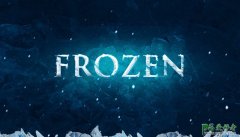PS文字特效教程:设计逼真可爱的汉堡包文字效果(7)
16、选择菜单栏中的“滤镜”“杂色”“添加杂色”命令,在弹出的“添加杂色”对话框中设置数量为“1.5”,高斯分布,单色。
17、新建图层1,将前景色和背景色设置为黑色和白色。选择菜单栏中的“滤镜”“渲染”“云彩”命令,为图层1添加云彩效果。
18、选择菜单栏中的“滤镜”“艺术效果”“干画笔”命令,在弹出的“干画笔”对话框中设置画笔大小为“2”,画笔细节为“8”,纹理为“1”,连续3次按“Ctrl+F”键,重复执行“干画笔”命令,选择菜单栏中的“滤镜”“艺术效果”“木刻”命令,弹出“木刻”对话框,设置色阶数为“5”,边缘简化度为“8”,边缘逼真度为“2”,画面效果如图12。
图12画面效果
19、将图层1的混合模式设置为“柔光”,不透明度为50%,然后将图层1合并到背景层中,画面效果如图13。
图13混合模式设置为“柔光”
20、新建图层1,并填充白色,然后载入“001副本”选区,选择菜单栏中的“选择”“修改”“收缩”命令,在弹出的“收缩选区”对话框中设置收缩量为“6”,为其填充黑色,取消选区,将画面反相显示,选择菜单栏中的“滤镜”“纹理”“染色玻璃”命令,在弹出的“染色玻璃”对话框中设置单元格大小为“2”,边框粗细为“4”,光照强度为“0”,画面效果如图14。
图14染色玻璃